Auto Mac Booster ongewenste applicatie (Mac)
Mac VirusOok bekend als: Auto Mac Booster mogelijk ongewenste applicatie
Doe een gratis scan en controleer of uw computer is geïnfecteerd.
VERWIJDER HET NUOm het volledige product te kunnen gebruiken moet u een licentie van Combo Cleaner kopen. Beperkte proefperiode van 7 dagen beschikbaar. Combo Cleaner is eigendom van en wordt beheerd door RCS LT, het moederbedrijf van PCRisk.
Hoe Auto Mac Booster te verwijderen van een Mac?
Wat is Auto Mac Booster?
Gelijkaardig aan Auto Mac Speedup, Speedup Mac Pro, Advanced Mac Booster, en vele anderen, is Auto Mac Booster een bedrieglijke app die, volgens de ontwikkelaars, de gebruikers toestaat hun computerprestaties te verbeteren door bedrieglijke applicaties te verwijderen, cache te reinigen, enzovoort. In eerste instantie lijkt Auto Mac Booster misschien juist en handig. Het is echter vermeldenswaard dat de ontwikkelaars de Auto Mac Booster promoten met behulp van de "bundeling"-methode. Om deze reden infiltreert Auto Mac Booster vaak zonder toestemming in het systeem. Om deze reden moet Auto Mac Booster gecategoriseerd worden als een mogelijk ongewenste applicatie (PUA).
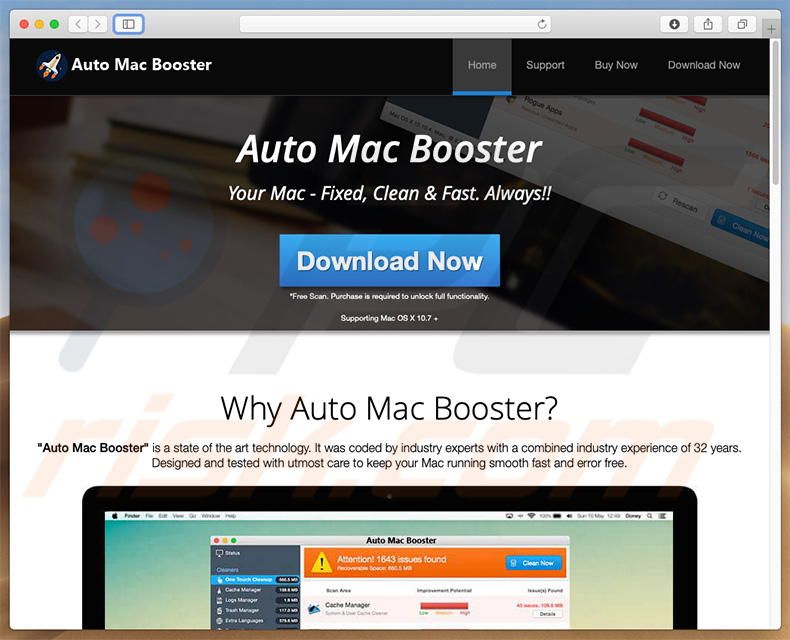
De Auto Mac Booster stelt de gebruikers in staat om het systeem te scannen en te zien welke applicaties bedreigend zijn of fouten te detecteren die opgelost moeten worden. Het probleem is dat de gratis versie van Auto Mac Booster niets kan verwijderen/repareren. Om deze functies te kunnen gebruiken, moeten de gebruikers betalen voor de volledige versie van deze applicatie. Het probleem is dat tools voor systeemoptimalisatie die verspreid worden met behulp van de "bundeling"-methode de gebruikers waarschijnlijk valse scanresultaten zullen leveren. Dit wordt gedaan om de gebruikers te bang te maken en te misleiden zodat ze de volledige versies kopen. Eénmaal geactiveerd, geven deze betaalde apps geen meerwaarde voor de gebruiker. Ze maken simpelweg de valse lijst schoon en dat is alles. Om deze reden zou u moeten overwegen om deze applicatie te verwijderen en zeker niet te betalen voor de volledige versie. De gebruikers moeten ook weten dat "bundelen" vaak wordt gebruikt om meerdere ongewenste apps tegelijk te verspreiden. In de meeste gevallen worden dergelijke apps gecategoriseerd als adware of browserkapers. Dergelijke apps zijn ontworpen om opdringerige advertenties weer te geven, ongewenste doorverwijzingen te veroorzaken en allerlei gegevens te verzamelen. Daarom moet u naast het verwijderen van de Auto Mac Booster ook alle andere dubieuze apps/browserplug-ins verwijderen.
| Naam | Auto Mac Booster mogelijk ongewenste applicatie |
| Bedreigingstype | Mac-malware, Mac-virus |
| Symptomen | Uw Mac werkt langzamer dan normaal, u ziet ongewenste pop-upadvertenties, u wordt doorverwezen naar kwaadaardige websites. |
| Verspreidings- methoden | Misleidende pop-upadvertenties, gratis software-installatieprogramma's (bundeling), valse Flash Player-installatieprogramma's, downloads van torrent-bestanden. |
| Schade | U wordt bespioneerd tijdens het surfen op het internet (mogelijke privacyschendingen), weergave van ongewenste advertenties, doorverwijzingen naar kwaadaardige websites, verlies van privégegevens. |
| Verwijdering |
Om mogelijke malware-infecties te verwijderen, scant u uw computer met legitieme antivirussoftware. Onze beveiligingsonderzoekers raden aan Combo Cleaner te gebruiken. Combo Cleaner voor Windows DownloadenGratis scanner die controleert of uw computer geïnfecteerd is. Om het volledige product te kunnen gebruiken moet u een licentie van Combo Cleaner kopen. Beperkte proefperiode van 7 dagen beschikbaar. Combo Cleaner is eigendom van en wordt beheerd door RCS LT, het moederbedrijf van PCRisk. |
Het internet staat vol potentieel ongewenste applicaties. De meeste bieden zogezegd "handige functies" aan. Toch biedt slechts een klein percentage van de ongewenste apps deze functies daadwerkelijk aan. Ongewenste applicaties hebben meestal slechts als doel om de ontwikkelaars te helpen zo veel mogelijk inkomsten te verkrijgen. Om deze reden doen de meeste van hen niets anders dan ongewenste doorverwijzingen veroorzaken, opdringerige advertenties vertonen, informatie verzamelen en/of in-app aankopen promoten.
Hoe werden de mogelijk ongewenste applicaties geïnstalleerd op mijn computer?
De Auto Mac Booster heeft een officiële downloadwebsite. Echter, zoals hierboven vermeld, wordt Auto Mac Booster ook verspreid met behulp van de "bundeling"-methode, wat de reden is dat deze app vaak zonder toestemming in het systeem infiltreert. "Bundelen" is eigenlijk een stiekeme installatie van applicaties van externe partijen naast reguliere software. De ontwikkelaars weten dat de gebruikers vaak roekeloos de download- en installatieprocessen overhaasten en dus de meeste stappen overslaan. Om deze reden worden "gebundelde" apps zoals Auto Mac Booster verborgen achter de verschillende secties (bijv. de "Aangepaste/Geavanceerde" instellingen) van download- en installatieprocessen. Roekeloosheid bij de gebruikers leidt ertoedat hun systemen worden blootgesteld aan risicovolle infecties en privacyschendingen. Dergelijk gedrag leidt met andere woorden vaak tot de onbedoelde installatie van ongewenste apps.
Hoe de installatie van mogelijk ongewenste applicaties te vermijden?
Iedereen moet weten dat gebrek aan kennis en roekeloos gedrag de belangrijkste redenen zijn voor computerbesmettingen. De sleutel tot veiligheid is voorzichtigheid. Om deze reden is het een vereiste om aandachtig te zijn als men op het internet wil surfen of software wil downloaden/installeren. Zorg er altijd voor dat u elk venster van de download-/installatiedialogen zorgvuldig analyseert met behulp van de "Aangepaste" of "Geavanceerde" instellingen. Terwijl u dit doet, vinkt u alle extra toepassingen uit en weigert u alle aanbiedingen voor het downloaden/installeren van dergelijke apps. Het is raadzaam om apps alleen te downloaden via officiële bronnen, met behulp van directe downloadlinks. Externe downloaders/installatieprogramma's bevatten vaak malafide applicaties, daarom mogen dergelijke tools nooit gebruikt worden. Ongewenste apps worden waarschijnlijk ook verspreid met behulp van opdringerige advertenties die doorverwijzen naar kwaadaardige websites en scripts uitvoeren die ontworpen zijn om malware te downloaden/installeren. Opdringerige advertenties zien er meestal volkomen legitiem uit. Eénmaal erop geklikt, verraden deze advertenties zichzelf echter omdat ze doorverwijzen naar onbetrouwbare websites (met inhoud zoals gokken, dating, pornografie, etc.). In de meeste gevallen worden opdringerige advertenties geleverd door adware-apps, wat betekent dat de gebruikers die doorverwijzingen naar Auto Mac Booster ervaren, onmiddellijk alle verdachte applicaties en browser plug-ins moeten verwijderen. Als uw computer al geïnfecteerd is met ongewenste applicaties, dan raden we u aan een scan uit te voeren met Combo Cleaner Antivirus voor Windows om deze automatisch te verwijderen.
Screenshot van de ongewenste applicatie Auto Mac Booster:
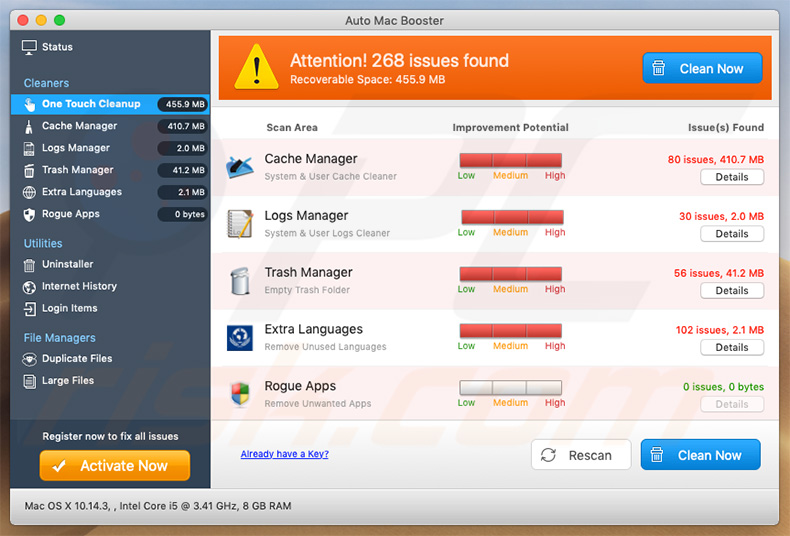
De Auto Mac Booster ongewenste applicatie (GIF):
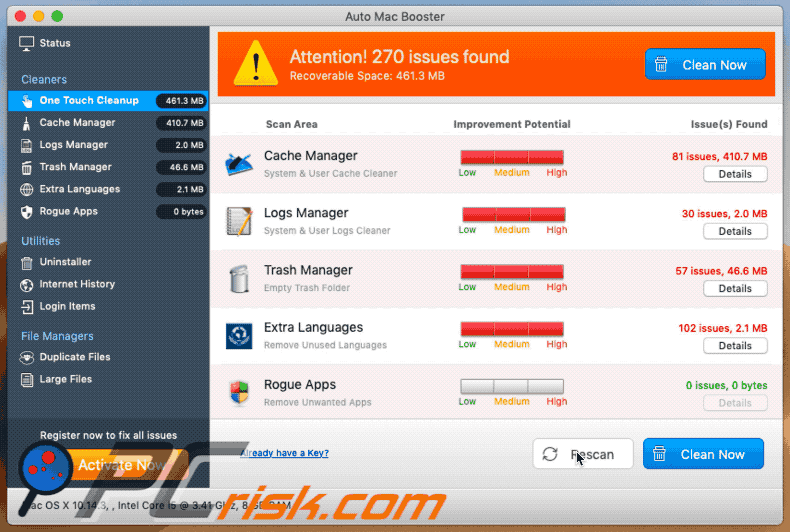
Officiële Auto Mac Booster installatie setup:
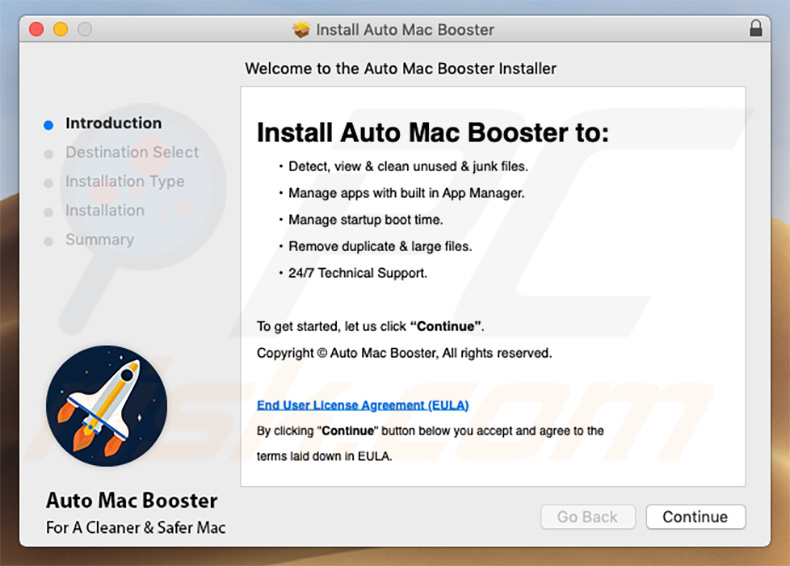
BELANGRIJK! De Auto Mac Booster wordt toegevoegd aan de lijst met apps die automatisch uitgevoerd worden bij elke gebruiker die zich aanmeldt. Voer daarom voordat u begint, deze stappen uit::
- Ga naar Systeemvoorkeuren -> Gebruikers en groepen.
- Klik op uw account (ook bekend als Huidige gebruiker).
- Klik op inloggen.
- Zoek naar de vermelding "Auto Mac Booster". Selecteer het en klik op de knop "-" om het te verwijderen.
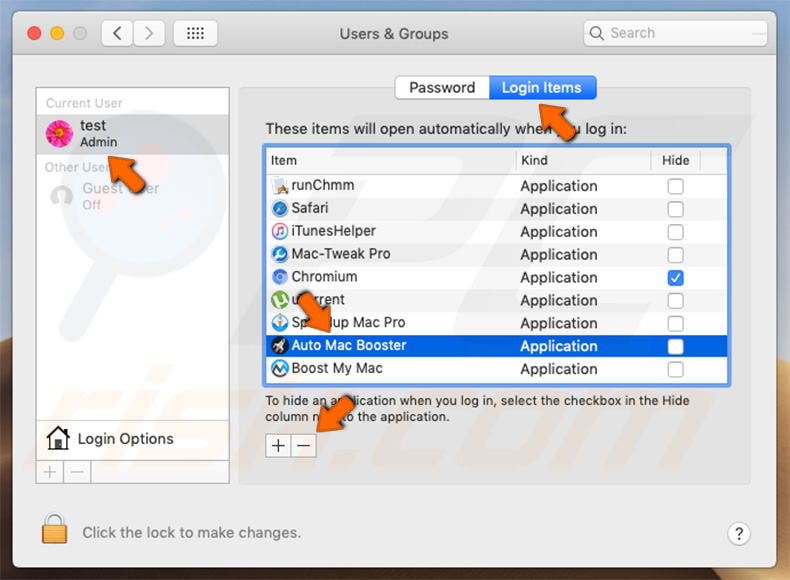
Onmiddellijke automatische malwareverwijdering:
Handmatig de dreiging verwijderen, kan een langdurig en ingewikkeld proces zijn dat geavanceerde computer vaardigheden vereist. Combo Cleaner is een professionele automatische malware verwijderaar die wordt aanbevolen om malware te verwijderen. Download het door op de onderstaande knop te klikken:
DOWNLOAD Combo CleanerDoor het downloaden van software op deze website verklaar je je akkoord met ons privacybeleid en onze algemene voorwaarden. Om het volledige product te kunnen gebruiken moet u een licentie van Combo Cleaner kopen. Beperkte proefperiode van 7 dagen beschikbaar. Combo Cleaner is eigendom van en wordt beheerd door RCS LT, het moederbedrijf van PCRisk.
Snelmenu:
- Wat is Auto Mac Booster?
- STAP 1. Verwijder alle aan het ongewenste programma gerelateerde mappen en bestanden uit OSX.
- STAP 2. Verwijder de frauduleuze extensies uit Safari.
- STAP 3. Verwijder de kwaadaardige add-ons uit Google Chrome.
- STAP 4. Verwijder de mogelijk ongewenste plug-ins uit Mozilla Firefox.
Video die toont hoe de Auto Mac Booster ongewenste applicatie te verwijderen met Combo Cleaner:
Mogelijk ongewenste applicaties verwijderen:
Verwijder alle mogelijk ongewenste applicaties uit de map "Applicaties":

Klik op het pictogram Finder. Selecteer in het Finder-venster "Applicaties". Zoek in de map met toepassingen naar "MPlayerX", "NicePlayer", of andere verdachte toepassingen en sleep ze naar de prullenbak. Na het verwijderen van de potentieel ongewenste toepassing(en) die online advertenties veroorzaken, scant u uw Mac op eventuele resterende ongewenste componenten.
DOWNLOAD verwijderprogramma voor malware-infecties
Combo Cleaner die controleert of uw computer geïnfecteerd is. Om het volledige product te kunnen gebruiken moet u een licentie van Combo Cleaner kopen. Beperkte proefperiode van 7 dagen beschikbaar. Combo Cleaner is eigendom van en wordt beheerd door RCS LT, het moederbedrijf van PCRisk.
Verwijder aan de auto mac booster mogelijk ongewenste applicatie gerelateerde bestanden en mappen:

Klik op het Finder icoon, vanuit de menubalk kies je Ga en klik je op Ga naar map...
 Controleer of er zich door de adware aangemaakte bestanden bevinden in de map /Library/LaunchAgents folder:
Controleer of er zich door de adware aangemaakte bestanden bevinden in de map /Library/LaunchAgents folder:

In de Ga naar map...-balk typ je: /Library/LaunchAgents
 In de map “LaunchAgents” zoek je naar recent toegevoegde verdachte bestanden en je verplaatst deze naar de prullenbak. Voorbeelden van bestanden aangemaakt door adware: “installmac.AppRemoval.plist”, “myppes.download.plist”, “mykotlerino.ltvbit.plist”, “kuklorest.update.plist”, enz. Adware installeert vaak bestanden met hetzelfde bestandsnaampatroon.
In de map “LaunchAgents” zoek je naar recent toegevoegde verdachte bestanden en je verplaatst deze naar de prullenbak. Voorbeelden van bestanden aangemaakt door adware: “installmac.AppRemoval.plist”, “myppes.download.plist”, “mykotlerino.ltvbit.plist”, “kuklorest.update.plist”, enz. Adware installeert vaak bestanden met hetzelfde bestandsnaampatroon.
 Controleer of er zich door adware aangemaakte bestanden bevinden in de map /Library/Application Support:
Controleer of er zich door adware aangemaakte bestanden bevinden in de map /Library/Application Support:

In de Ga naar map...-balk typ je: /Library/Application Support
 In de map “Application Support” zoek je naar recent toegevoegde verdachte mappen. Bijvoorbeeld “MplayerX” or “NicePlayer”, en je verplaatst deze mappen naar de prullenbak.
In de map “Application Support” zoek je naar recent toegevoegde verdachte mappen. Bijvoorbeeld “MplayerX” or “NicePlayer”, en je verplaatst deze mappen naar de prullenbak.
 Controleer of er zich door adware aangemaakte bestanden bevinden in de map ~/Library/LaunchAgents:
Controleer of er zich door adware aangemaakte bestanden bevinden in de map ~/Library/LaunchAgents:

In de Ga naar map...-balk typ je: ~/Library/LaunchAgents

In de map “LaunchAgents” zoek je naar recent toegevoegde verdachte bestanden en je verplaatst deze naar de prullenbak. Voorbeelden van bestanden aangemaakt door adware: “installmac.AppRemoval.plist”, “myppes.download.plist”, “mykotlerino.ltvbit.plist”, “kuklorest.update.plist”, enz. Adware installeert vaak verschillende bestanden met hetzelfde bestandsnaampatroon.
 Controleer of er zich door adware aangemaakte bestanden bevinden in de map /Library/LaunchDaemons:
Controleer of er zich door adware aangemaakte bestanden bevinden in de map /Library/LaunchDaemons:
 In de Ga naar map...-balk typ je: /Library/LaunchDaemons
In de Ga naar map...-balk typ je: /Library/LaunchDaemons
 In de map “LaunchDaemons” zoek je naar recent toegevoegde verdachte bestanden. Voorbeelden zijn: “com.aoudad.net-preferences.plist”, “com.myppes.net-preferences.plist”, "com.kuklorest.net-preferences.plist”, “com.avickUpd.plist”, etc., en je verplaatst deze naar de prullenbak.
In de map “LaunchDaemons” zoek je naar recent toegevoegde verdachte bestanden. Voorbeelden zijn: “com.aoudad.net-preferences.plist”, “com.myppes.net-preferences.plist”, "com.kuklorest.net-preferences.plist”, “com.avickUpd.plist”, etc., en je verplaatst deze naar de prullenbak.
 Scan uw Mac met Combo Cleaner:
Scan uw Mac met Combo Cleaner:
Als u alle stappen in de juiste volgorde hebt gevolgd dan zou uw Mac nu helemaal virus- en malwarevrij moeten zijn. Om zeker te weten of uw systeem niet langer besmet is voert u best een scan uit met Combo Cleaner Antivirus. Download dit programma HIER. Na het downloaden van het bestand moet u dubbelklikken op het combocleaner.dmg installatiebestand, in het geopende venster sleept u het Combo Cleaner-icoon naar het Applicaties-icoon. Nu opent u launchpad en klikt u op het Combo Cleaner-icoon. Wacht tot Combo Cleaner de virusdefinities heeft bijgewerkt en klik vervolgens op de knop 'Start Combo Scan'.

Combo Cleaner zal uw Mac scannen op malwarebesmettingen. Als de scan meldt 'geen bedreigingen gevonden' - dan betekent dit dat u verder de verwijderingsgids kunt volgen. In het andere geval is het aanbevolen alle gevonden besmettingen te verwijderen voor u verder gaat.

Na het verwijderen van bestanden en mappen die werden aangemaakt door deze adware ga je verder met het verwijderen van frauduleuze extensies uit je internetbrowsers.
Auto Mac Booster mogelijk ongewenste applicatie verwijderen uit de internetbrowsers:
 Kwaadaardige extensies verwijderen uit Safari:
Kwaadaardige extensies verwijderen uit Safari:
Verwijder aan auto mac booster mogelijk ongewenste applicatie gerelateerde Safari extensies:

Open de Safari-browser, vanuit de menubalk selecteer je "Safari" en klik je op "Voorkeuren...".

In het scherm met de voorkeuren selecteer je "Extensies" en zoek je naar recent geïnstalleerde verdachte extensies. Als je die gevonden hebt klik je op de "Verwijderen"-knop er net naast. Merk op dat je veilig alle extensies kunt verwijderen uit de Safari-browser, ze zijn niet noodzakelijk voor een goede werking van de browser.
- Als je problemen blijft hebben met browser doorverwijzingen en ongewenste advertenties lees je hier hoe Safari te resetten.
 Kwaadaardige plug-ins verwijderen uit Mozilla Firefox:
Kwaadaardige plug-ins verwijderen uit Mozilla Firefox:
Verwijder aan auto mac booster mogelijk ongewenste applicatie gerelateerde Mozilla Firefox add-ons:

Open je Mozilla Firefox-browser. In de rechterbovenhoek van het scherm klik je op de "Menu openen"-knop (met de drie horizontale lijnen). Uit het geopende menu selecteer je "Add-ons".

Kies het tabblad "Extensies" en zoek naar recent geïnstalleerde verdachte add-ons. Eens gevonden klik je op de "Verwijderen"-knop er net naast. Merk op dat je veilig alle extensies uit je Mozilla Firefox-browser kunt verwijderen - ze zijn niet noodzakelijk voor de goede werking van de browser.
- Als je problemen blijft ervaren met browser doorverwijzingen en ongewenste advertenties kun je ook Mozilla Firefox resetten.
 Kwaadaardige extensies verwijderen uit Google Chrome:
Kwaadaardige extensies verwijderen uit Google Chrome:
Verwijder aan auto mac booster mogelijk ongewenste applicatie gerelateerde Google Chrome add-ons:

Open Google Chrome en klik op de "Chrome menu"-knop (drie horizontale lijnen) gesitueerd in de rechterbovenhoek van het browserscherm. In het uitklapmenu selecteer je "Meer tools" en vervolgens "Extensies".

In het scherm "Extensies" zoek je naar recent geïnstalleerde verdachte add-ons. Als je die gevonden hebt klik je op de "Prullenbak"-knop er net naast. Merk op dat je veilig alle extensies uit je Google Chrome-browser kunt verwijderen. Ze zijn niet noodzakelijk voor een goede werking van de browser.
- Als je problemen blijft ervaren met browser doorverwijzingen en ongewenste advertenties kun je ook Google Chrome resetten.
Delen:

Tomas Meskauskas
Deskundig beveiligingsonderzoeker, professioneel malware-analist
Ik ben gepassioneerd door computerbeveiliging en -technologie. Ik ben al meer dan 10 jaar werkzaam in verschillende bedrijven die op zoek zijn naar oplossingen voor computertechnische problemen en internetbeveiliging. Ik werk sinds 2010 als auteur en redacteur voor PCrisk. Volg mij op Twitter en LinkedIn om op de hoogte te blijven van de nieuwste online beveiligingsrisico's.
Het beveiligingsportaal PCrisk wordt aangeboden door het bedrijf RCS LT.
Gecombineerde krachten van beveiligingsonderzoekers helpen computergebruikers voorlichten over de nieuwste online beveiligingsrisico's. Meer informatie over het bedrijf RCS LT.
Onze richtlijnen voor het verwijderen van malware zijn gratis. Als u ons echter wilt steunen, kunt u ons een donatie sturen.
DonerenHet beveiligingsportaal PCrisk wordt aangeboden door het bedrijf RCS LT.
Gecombineerde krachten van beveiligingsonderzoekers helpen computergebruikers voorlichten over de nieuwste online beveiligingsrisico's. Meer informatie over het bedrijf RCS LT.
Onze richtlijnen voor het verwijderen van malware zijn gratis. Als u ons echter wilt steunen, kunt u ons een donatie sturen.
Doneren
▼ Toon discussie